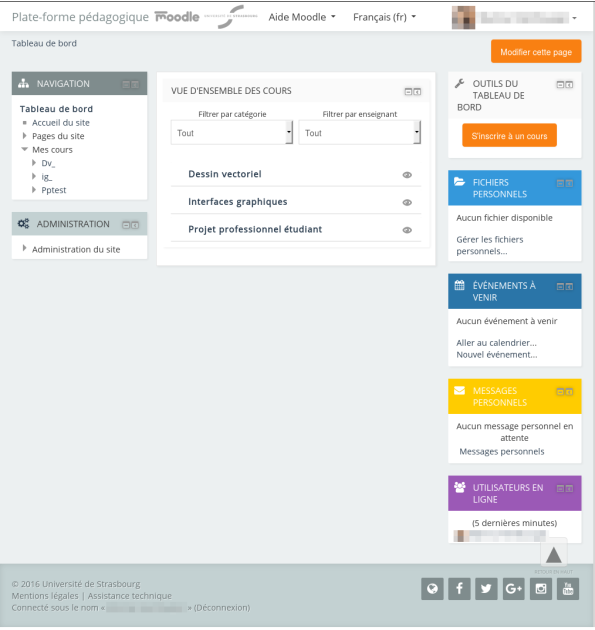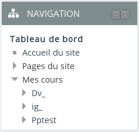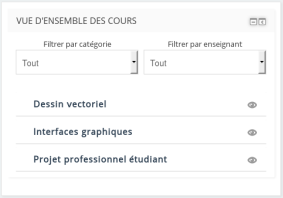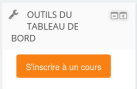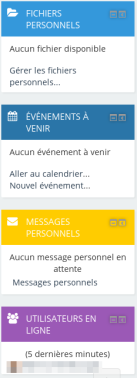La page d'accueil : Le tableau de bord
Écran
- 1 Navigation
- 2 Administration
- 3 Vue d'ensemble des cours
- 4 Bouton Modifier cette page
- 5 Outils : S'inscrire à un cours
- 6 Fichiers personnels, Événements à venir, Messages personnels et Utilisateurs en ligne
- 7 Menu
En cliquant sur votre nom ou sur votre avatar, un menu apparaît.
Vous y trouverez :
- un accès à votre profil ;
- des outils d'accès rapide (tableau de bord, page dédiée aux notes, badges, fichiers et messages personnels, calendrier) ;
- une page de paramétrage de vos préférences (édition du profil, langue préférée, préférences de forum, de l'éditeur de texte, notification des messages, ...) ;
- le lien de déconnexion.
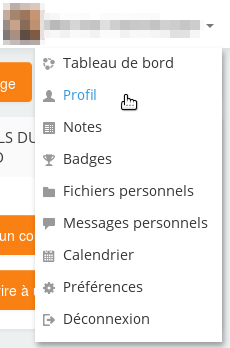
- 8 Aide
Ressources d'aide à l'utilisation de la plate-forme dont le présent guide.
Cliquer sur "Aide Moodle" pour ouvrir le menu puis sur l'item choisi pour y accéder.
- 9 Langue
Outil de personnalisation de l'interface : changement de la langue de celle-ci.
Cliquer sur la langue actuelle pour ouvrir le menu puis sur la langue voulue pour valider le choix.
- 10 Pied de page
Dans le pied de page, vous accédez entre autres aux mentions légales du site et à la page de contact du support informatique ainsi qu'à des liens vers les réseaux sociaux de l'université.
Remarque
Le design étant "responsive", les blocs sont susceptibles de se repositionner automatiquement en fonction des contraintes d'affichage, par exemple les uns en dessous des autres sur une seule colonne au lieu de trois.
Personnalisation du tableau de bord⚓
En cliquant sur le bouton Modifier cette page en haut à droite de l'interface, vous pourrez personnaliser cette page et modifier l'affichage et/ou la position des blocs, mais aussi afficher d'autres blocs.
Remarque
Pour revenir au Tableau de bord par défaut (page non modifiée), cliquez sur le bouton Réinitialiser la page.